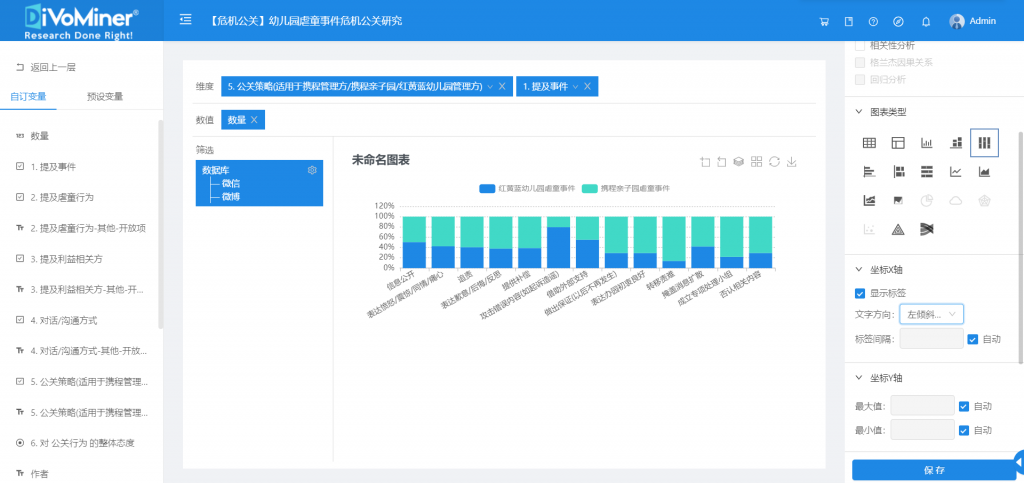多变量交叉分析通常用以分析多个变量之间的关系,在DiVoMiner ®平台上进行多变量交叉分析的做法如下:
完成内容编码后,在【统计分析】-【实时统计】点击【新建图表】。
点击【新建文件夹】设定文件夹管理统计分析图表。
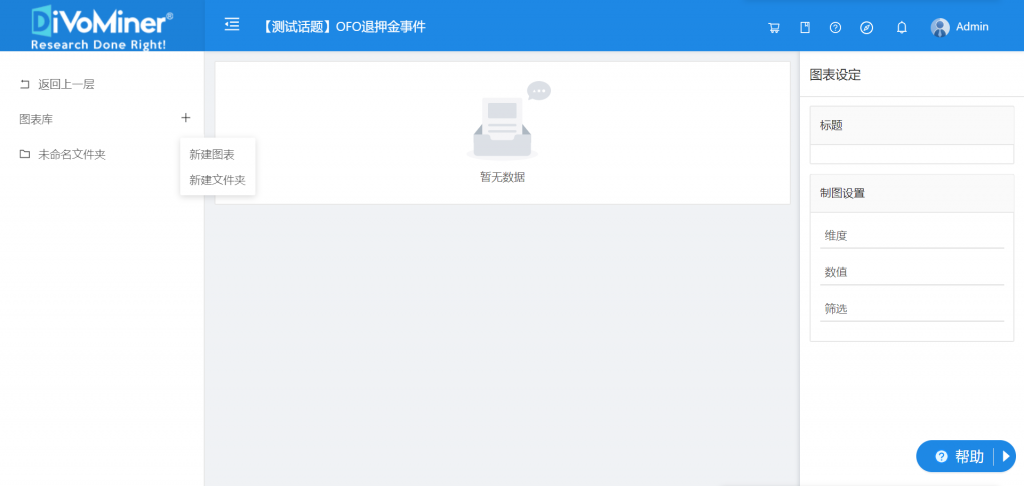
将需要统计分析的多个变量分别拖拽至【维度】,即可看到多变量交叉分析结果。
右侧可通过图表类型和图表样式的设置来自定义编辑图表。
通过【统计模组】进行描述性统计和卡方检验、相关分析等统计分析结果。

注意:因抽样库中的数据混在其母体数据库中,因而在制作计分析图表时,如存在抽样库,则需通过【筛选】特定数据库,设定需要进行统计分析的数据范围。
点击【保存】,将该图表保存至特定的文件夹。
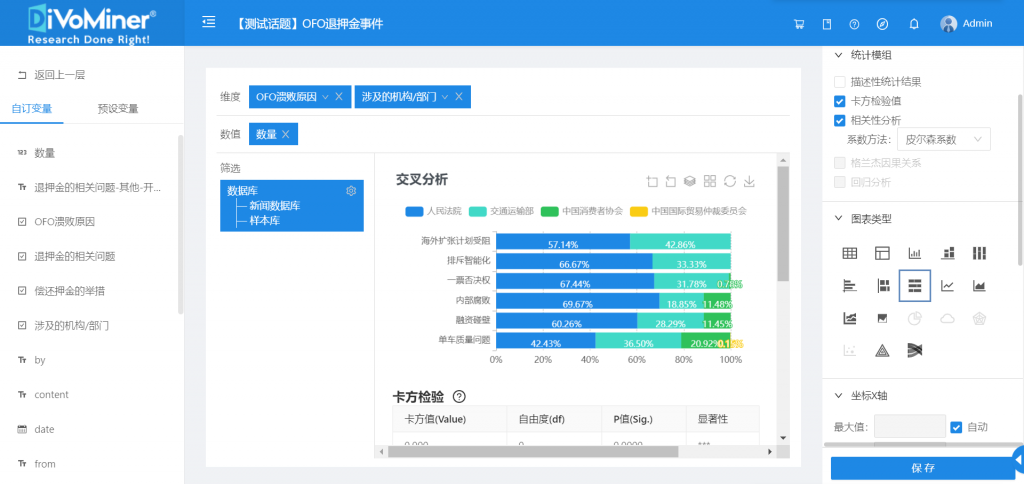
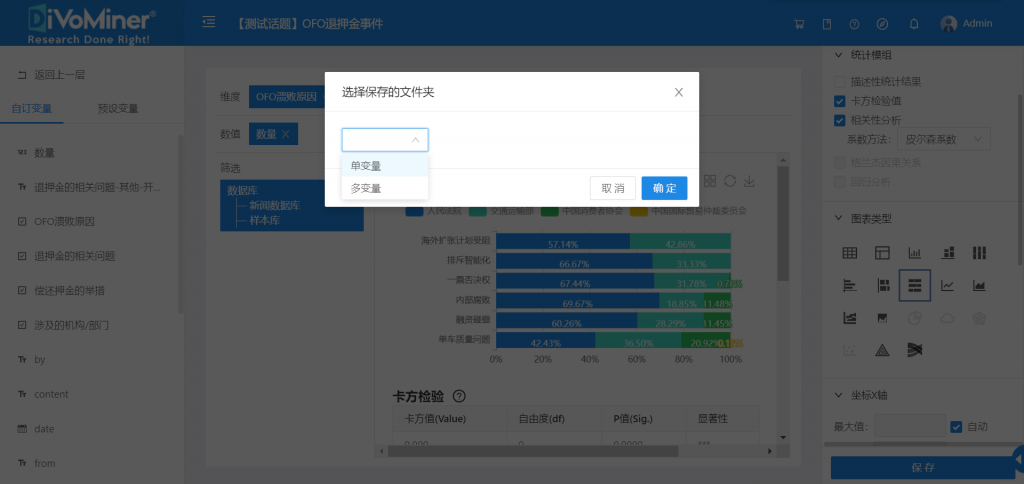
返回上一层,即可在文件夹中查看已制作的统计分析图表。
注意:查看图表时,点击图中的数据,显示该数据的原文,方便进行数据结果的描述和深度分析。
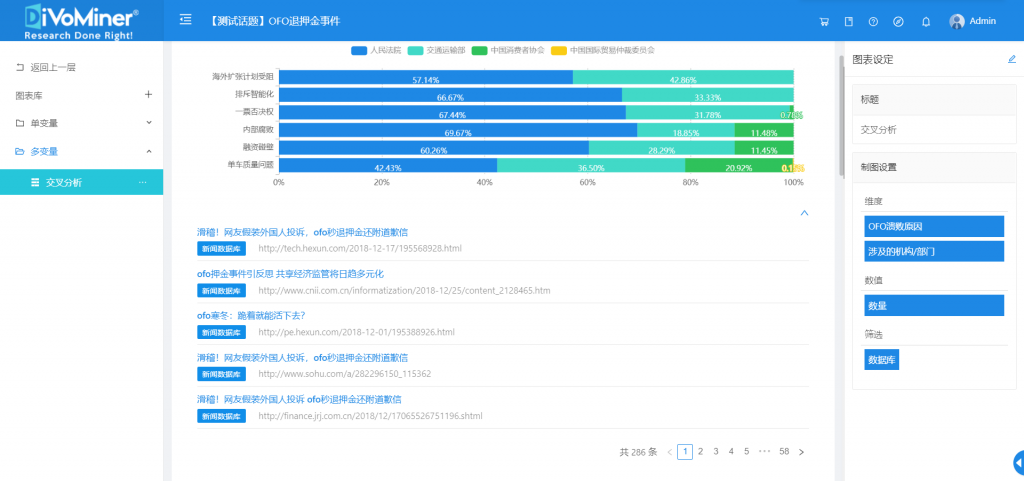
点击【图表设定】中的【编辑】可再次修正编辑该图表。

TIPS: 在制作柱状图、条形图、堆叠图、面积图、折线图时,可通过设置【坐标X轴】中的“文字方向”和“坐标间隔”或【坐标Y轴】中的“最大值”和“最小值”,调整该类型图表标签的显示。